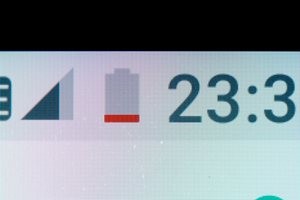スマホの基本的なキーボード設定とオススメアプリ3選
スマホの基本的なキーボード設定とオススメアプリ3選
LINEやメールなどで何気なく使っているスマホのキーボードですが、実は別のキーボードに設定したり新しい言語を追加したりとさまざまな機能があることを知っていますか?
この記事ではスマホの基本的なキーボード設定を解説するとともに、アプリを選ぶときのポイントやオススメのアプリも紹介します。
キーボードから簡単に特殊文字を使いたい、自分好みにカスタマイズしたいという人はぜひ最後までご覧ください。
スマホの基本的なキーボード設定

まず、スマホのキーボード設定について分かりやすく解説します。
キーボードの文字配列の変更や言語の追加といった基本的な設定をまとめていきましょう。
キーボードの文字配列を変更
スマホのキーボードには主に、従来のフィーチャーフォン(ガラケー)でもおなじみのレイアウトとなっている「12キー」と、PCキーボードのような配列になっている「QWERTY(クワーティ)」の2種類があります。
文字配列を切り替えたいときは、Android、iPhoneともにキーボードの設定から変更することが可能です。
また、Androidでは以下の流れで手書き入力や五十音配列などに設定することもできます。
- キーボード上部の「歯車」マークをタップする
- 「言語」をタップする
- 「日本語」タップする
- 「五十音」など任意の配列をタップする
- 「完了」をタップする
言語の追加
キーボードを英語配列にしたいけれど、上記の方法で英語が出てこなかったという人は、設定から言語を追加することで解決できます。
スマホ購入時に始めからインストールされているアプリを例に追加方法を解説していきましょう。
▼Androidの場合
- 「設定」アプリを開く
- 「システム」をタップする
- 「言語と入力」をタップする
- 「画面上のキーボード」をタップする
- 「Gboard」をタップする
- 「言語」をタップする
- 「キーボードを追加」をタップする
- 任意の言語を選択
- 「完了」をタップする
▼iPhoneの場合
- 「設定」アプリを開く
- 「一般」をタップする
- 「キーボード」をタップする
- 上部にある「キーボード」をタップする
- 「新しいキーボードを追加」をタップする
- 任意の言語を選択
この設定をすることで、キーボードの「あa1」や「地球儀」キーをタップすると外国語入力への切り替えが可能になります。
新しいキーボードアプリを設定
スマホのキーボードは、「あa1」や「地球儀」キータップで他のキーボードに切り替えられますが、新しいアプリをダウンロードした場合、その機能を使うには以下の設定が必要です。
▼Androidの場合
- 「設定」アプリを開く
- 「システム」をタップする
- 「言語と入力」をタップする
- 「画面上のキーボード」をタップする
- 「キーボードを管理」をタップする
- 使用したいアプリをオンにする
- 「OK」をタップする
▼iPhoneの場合
- 「設定」アプリを開く
- 「一般」をタップする
- 「キーボード」をタップする
- 上部にある「キーボード」をタップする
- 「新しいキーボードを追加」をタップする
- 使用したいアプリを選択
- 「フルアクセスを許可」をオンにする
- 「許可」をタップする
これらの作業を行うことでダウンロードしたアプリがキーボードに追加され、「地球儀」キーをタップすると新しいキーボードを選択できるようになります。
キーボードアプリを選ぶときのポイントは?

スマホのキーボードは、アプリストアでダウンロードすることで好みのものに変更できます。
そこで気になるのが「どんなアプリを選べばいいのか」ではないでしょうか?
ここでは、キーボードアプリをダウンロードする前に知っておきたいアプリの選び方を紹介していきます。
キーボードの文字配列
キーボードを使う上で一番重要なのが「入力しやすいか」です。
文字が入力しづらいと自ずと使用頻度も低くなってしまうため、自分に合っているものを選ぶのが大切。
文字配列が「12キー」と「QWERTY」のどちらに対応しているのか、また他にどんな文字配列があるのかをチェックしておきましょう。
変換機能
変換機能が充実しているかというところも大事な点です。
漢字の変換はもちろん、固有名詞やトレンド用語などにも対応していると使いやすさがグンとアップしますね。
中には、普段自分が使っている言葉をAIが記憶し、次に入力しそうな単語を予測してくれる便利アプリもありますから、そういった点も視野に入れて選んでみるのもいいかもしれません。
対応しているSNS
特殊文字をSNSで利用したいと考えているなら「アプリがどのSNSに対応しているか」も大事なポイントです。
LINEやInstagram、X(旧Twitter)といった自分がよく使うSNSにアプリが対応していると利用する幅も広がり、特殊文字をより楽しく使えます。
オススメのキーボードアプリ3選

汎用性の高いものから、フォントや顔文字、テーマ変更などさまざまな機能に特化したものまで、オススメのキーボードアプリ3つをピックアップしてみました。
それぞれの魅力を紹介していきましょう。
「Gboard - Google キーボード」
「Gboard」は、Googleが提供しているアプリでAndroidスマホに標準搭載されているキーボードでもあります。
もちろん、iOSでも利用可能。
入力のしやすさもさることながら、検索や翻訳といった機能が充実しているところが最大の魅力。
キーボードで入力した文字を他言語に翻訳したり、キーボードからYouTubeで検索できたりと便利過ぎる機能が盛りだくさんです。
「flick(フリック)」
特殊な顔文字を使いたい人は「flick」がオススメ。
日本語、英語入力に対応しているのはもちろん、何とこのアプリには顔文字が200万種も収録されているのです。
選ぶだけでも楽しめそうですね。
「ANYTYPE」
顔文字だけでなく、キーボードのデザインも自分好みに変えたいという人にぴったりなのがこちら。
キーボードの背景画像をテンプレートやスマホに保存してある写真から設定することが可能です。
さらにフォントや文字色、サイズなども変えられるので、自分にとって見やすくて使いやすいデザインにカスタマイズできます。
もちろん、感情表現が豊かな顔文字や絵文字もたくさん収録されていますよ。
まとめ
スマホのキーボードを他のアプリに替えてみたいなと思ったら、本記事を参考に好みのキーボードに設定してみてはいかがでしょうか♪
スマホのキーボードに関する情報は、こちらでも紹介しています。参考にどうぞ!
”いいね”しよう!
関連ワード
公式SNSでもおすすめのクイズを配信中!